
Word 문서 저장을 잊어버린 후 복원하는 방법은 무엇입니까? Word 문서를 편집하다 보면 예상치 못한 상황(예: 정전이나 소프트웨어 충돌)으로 인해 문서가 제때에 저장되지 않아 짜증이 납니다. 하지만 우리가 할 수 있는 일은 아무것도 없습니다! 최종 버전을 완전히 복원하는 것은 불가능하지만 피해를 최소화하기 위한 조치를 취할 수 있습니다. 이 기사에서는 PHP 편집기 Strawberry가 Word 문서 저장을 잊어버린 후 복원하는 단계를 자세히 소개합니다. 이 기사를 통해 손실된 콘텐츠를 복구하고 파일 손실로 인한 피해를 줄이는 방법을 알아보세요. 이 방법으로 중요한 문서를 저장하는 방법을 알아보려면 계속 읽어보세요.
방법 1:
1. Word 소프트웨어를 연 후 왼쪽 상단의 복구된 파일 보기를 참조하세요. 복구된 파일을 보려면 클릭하세요.

2. 좌측 파일명을 클릭하시면 자동으로 복원됩니다.
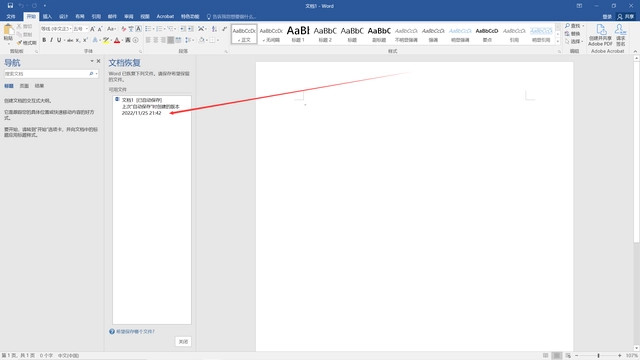
다음으로 두 번째 방법인 자동 저장된 파일을 찾아 복원하는 방법을 살펴보겠습니다. 이 방법은 word가 복구 작업을 수행하지 않는 상황에 적합합니다.
방법 2:
1. 소프트웨어라는 단어를 열고 오른쪽 상단에 있는 파일을 클릭합니다.
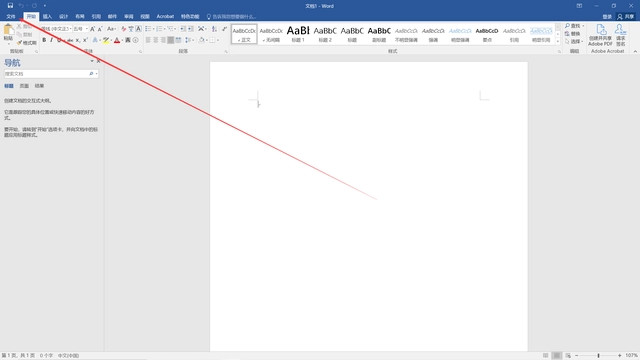
2. 옵션을 클릭하세요.
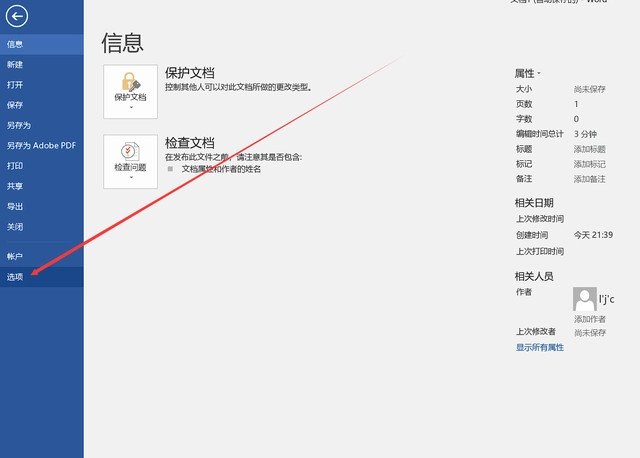
3. 저장을 클릭하고 자동 복구 파일의 위치를 찾아 파일 경로를 복사합니다.
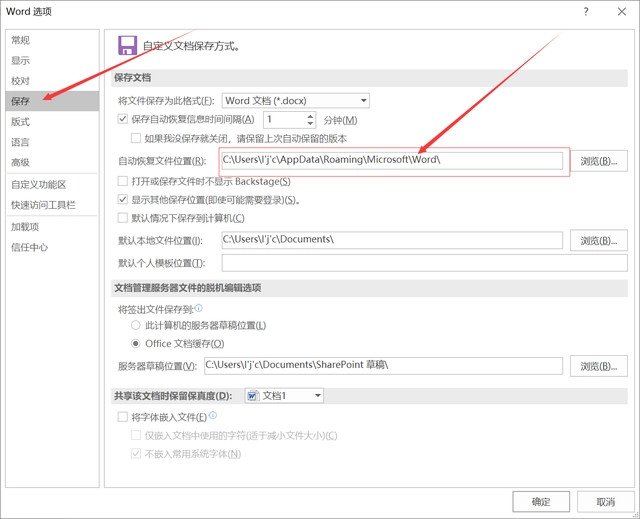
4. 바탕 화면으로 돌아가서 이 컴퓨터를 클릭합니다.

5. 방금 복사한 경로를 표시된 위치에 붙여넣고 Enter 키를 누릅니다.
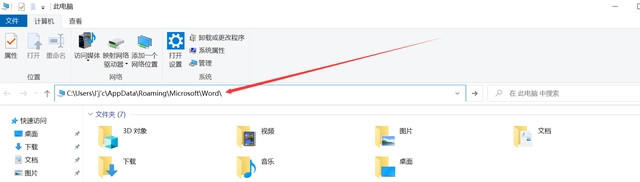
6. 파일(예: 그림)에서 저장되지 않은 파일 이름을 찾습니다. 문서 1.asd를 자동으로 복원하고 저장합니다.
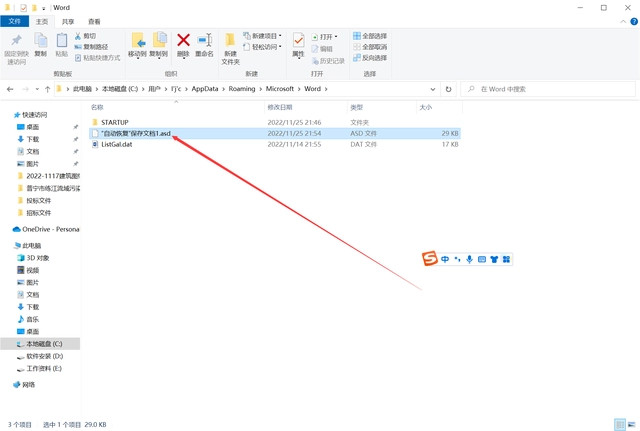
7. 이름을 바꾸고 접미사 이름을 doc로 변경합니다. 즉, 문서 1.doc를 자동으로 복원하고 저장합니다.

8. 확인을 클릭합니다.
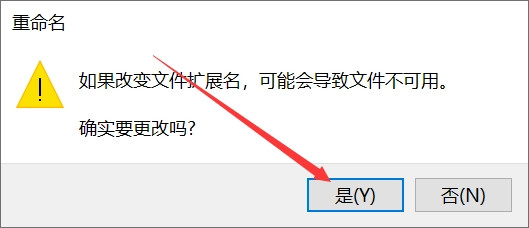
9. 마지막으로 파일을 더블클릭하여 열면 복구된 문서를 얻을 수 있습니다.

복구된 파일은 확실히 최종 효과를 얻지 못할 것입니다. 이는 자동 저장 시간, 작업 부하 및 기타 요인과 관련이 있기 때문입니다. 손실을 방지하는 것이 최선입니다. 앞으로의 업무에서도 언제든지 저축하는 좋은 습관을 기르실 수 있기를 바랍니다.
위 내용은 Word 문서를 저장하는 것을 잊어버린 경우 어떻게 해야 합니까? Word 문서를 저장하고 닫는 것을 잊어버린 경우 어떻게 해야 합니까?의 상세 내용입니다. 자세한 내용은 PHP 중국어 웹사이트의 기타 관련 기사를 참조하세요!